Cách sử dụng AutoGPT không cần cài đặt

AutoGPT mới ra mắt gần đây đã để lại nhiều ấn tượng cho người dùng về những khả năng nó có thể làm được. Vậy AutoGPT là gì và có gì khác với ChatGPT?, mời bạn cùng tìm hiểu qua bài viết dưới đây.
AutoGPT là gì?
AutoGPT là một ứng dụng AI có thể sinh ra văn bản tự động dựa trên các nguồn dữ liệu đa dạng, như bài báo, bài nghiên cứu khoa học và các bài viết post trên mạng xã hội
Nó sử dụng một mô hình ngôn ngữ tiên tiến tên là GPT-4, do công ty OpenAI phát triển. Đó là một mô hình ngôn ngữ sâu (deep learning) có thể học hỏi từ hàng tỷ từ và câu trên internet, và có thể tạo ra văn bản mới theo yêu cầu của người dùng.
AutoGPT là một phiên bản cải tiến của ChatGPT, một ứng dụng AI chatbot có thể nói chuyện với người dùng và sinh ra các loại văn bản khác nhau như bài luận, mã lập trình,…
So sánh AutoGPT với ChatGPT
Điểm giống nhau
AutoGPT và ChatGPT đều:
- Dùng mô hình ngôn ngữ GPT-4 để trích xuất ra văn bản
- Sở hữu giao diện chat để giao tiếp với người dùng
- Có khả năng sinh ra các loại văn bản như bài luận, code, thơ ca,…
Điểm khác nhau
- AutoGPT bạn chỉ cần nhập mục tiêu, nó sẽ tự động triển khai, thực hiện các prompt cần thiết để đạt được mục tiêu đó, còn ChatGPT chỉ trả lời xoay quanh prompt mà người dùng đưa ra.
- AutoGPT có thể dùng nhiều nguồn dữ liệu để tạo ra văn bản, còn ChatGPT chỉ dùng dữ liệu từ internet. Điều này giúp AutoGPT có thể tạo ra văn bản chính xác hơn và cập nhật được những xu hướng và phát triển mới nhất trong lĩnh vực của người dùng.
- AutoGPT có thể tự động cải thiện chất lượng của văn bản bằng cách kiểm tra lỗi chính tả, cấu trúc câu, và từ đồng nghĩa. Điều này giúp AutoGPT có thể tạo ra văn bản trơn tru và tự nhiên hơn
- AutoGPT có thể tạo ra văn bản theo nhiều ngôn ngữ khác nhau, còn ChatGPT hỗ trợ chủ yếu là tiếng Anh. Điều này giúp AutoGPT có thể phục vụ được nhiều đối tượng người dùng hơn.
Hướng dẫn cài đặt AutoGPT trên máy tính
1. Cài đặt Python và Pip
Trước hết, hãy tải xuống phiên bản Python mới nhất TẠI ĐÂY và bắt đầu cài đặt nó.
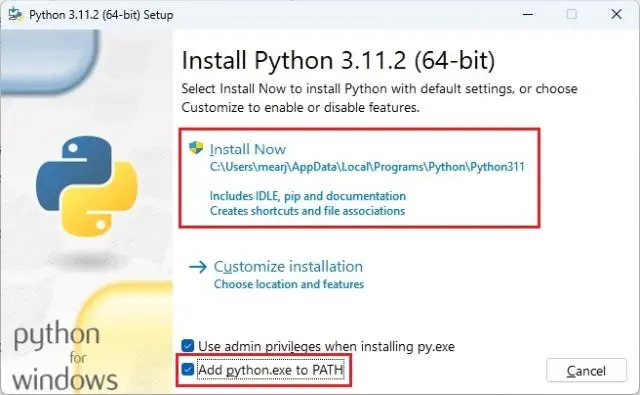
Khi cài đặt Python trên Windows, hãy chắc chắn tích vào ô “Add python.exe to PATH”. Tiếp đó bấm vào “Cài đặt ngay”.
Để check quá trình cài đặt của Python, hãy mở Windows Terminal và thực hiện các lệnh sau. Cả hai lệnh sẽ hiển thị số phiên bản. Nếu bạn dùng Linux hay macOS thì nên dùng python3 và pip3 trong các lệnh này.
python–version pip–version
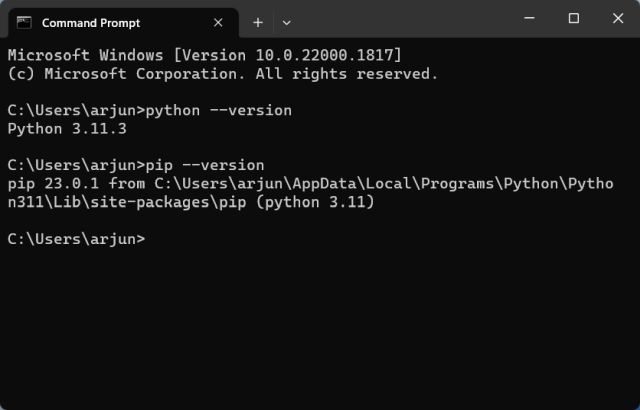
2. Thêm API Key để sử dụng Auto-GPT
Bước 1: Truy cập trang phát hành GitHub mới nhất của Auto-GPT TẠI ĐÂY, bạn bấm vào “Source code (zip)” để tiến hành tải xuống file ZIP.
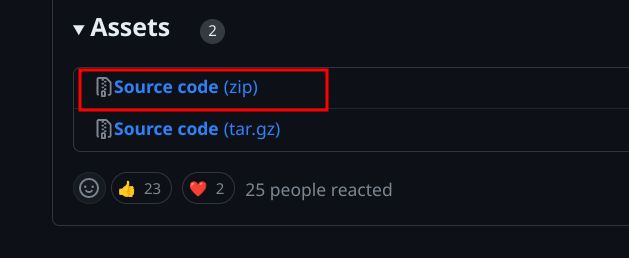
Bước 2: Giải nén tệp ZIP bằng cách nhấp đôi vào nó và chép thư mục “Auto-GPT”. Sau đó, hãy dán thư mục vào nơi bạn muốn.

Bước 3: Vào thư mục và tìm tệp “.env.template”, sau đó mở nó lên bằng Notepad hoặc bất kỳ trình soạn thảo văn bản nào cũng được.
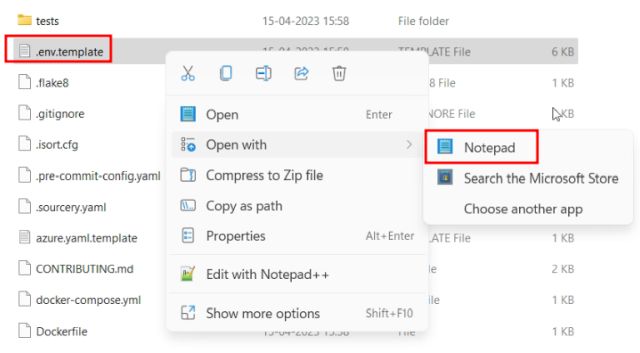
Bước 4: Vào trang web của OpenAI TẠI ĐÂY và lấy khóa API. Nếu bạn chưa có tài khoản, hãy đăng ký một tài khoản miễn phí và nhấp vào “Tạo khóa bí mật mới“ và sao chép API Key
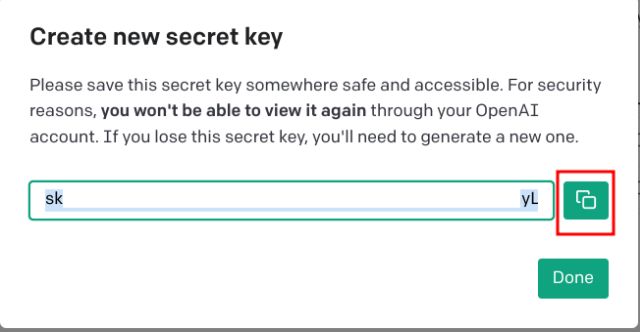
Bước 5: Mở trình soạn thảo văn bản và paste API vào phần “OPENAI_API_KEY”.
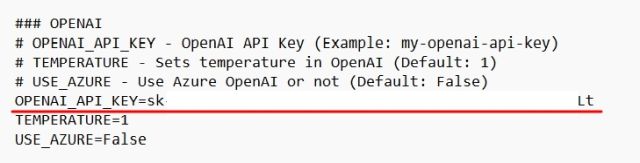
Bước 6: Truy cập pinecone.io và đăng ký một tài khoản không tốn phí. Nó sẽ giúp LLM lấy được dữ liệu liên quan từ bộ nhớ cho các ứng dụng AI.
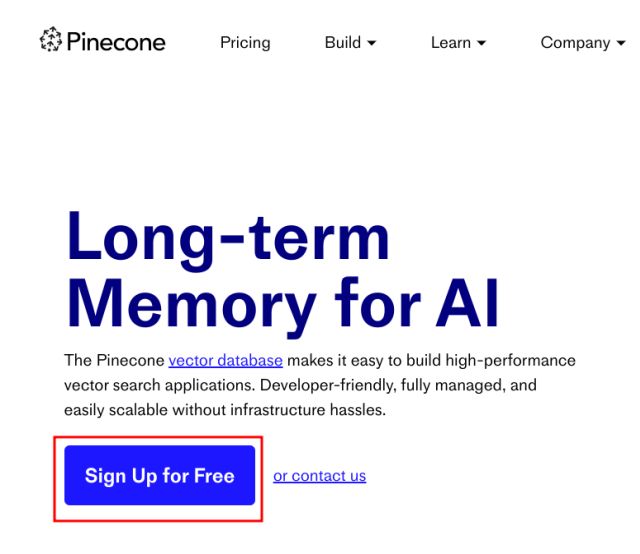
Tại đây, hãy chọn “Khóa API” ở thanh bên trái và chọn “Tạo khóa API” ở khung bên phải.
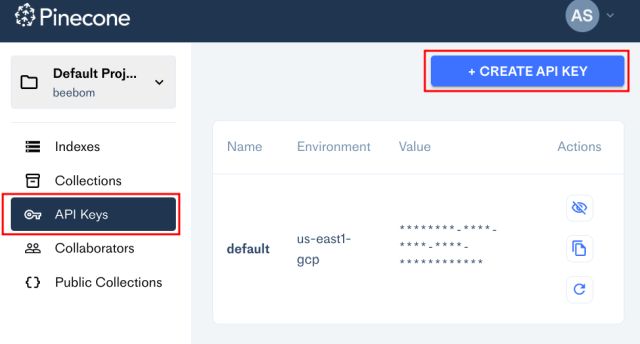
Bước 7: Đặt tên là “autogpt” và chọn “Tạo khóa“.
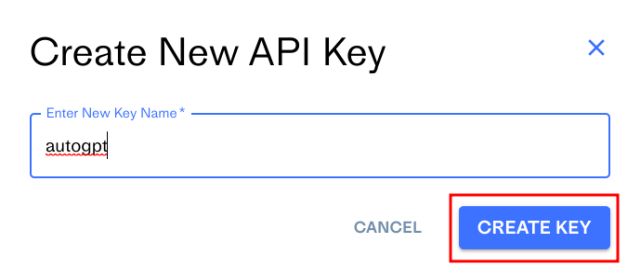
Bước 8: Sao chép “Giá trị khóa”
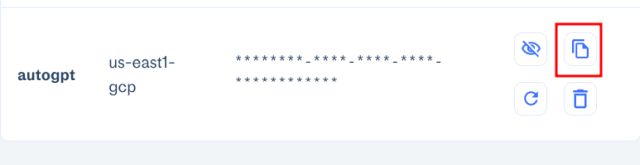
Bước 9: Truy cập công cụ soạn thảo văn bản và paste nó vào bên cạnh PINECONE_API_KEY.
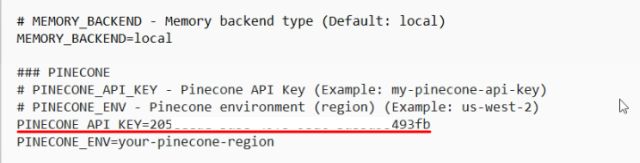
Bước 10: Sao chép giá trị trong “Môi trường“ rồi dán nó bên cạnh PINECONE_ENV.
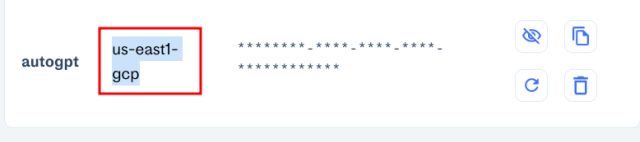
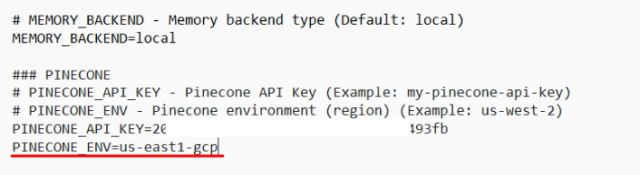
Bước 11: Lưu tệp “.env.template”.

Bước 12: Đổi tên .env.template thành .env.
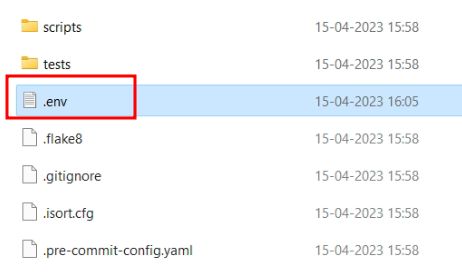
3. Cài đặt Auto-GPT trên máy tính Windows, macOS và Linux
Bước 1: Sau khi thêm các khóa API, bạn có thể bắt đầu chạy Auto-GPT. Đầu tiên, bạn nhấp chuột phải vào thư mục “Auto-GPT” và chọn “Copy as Path“.
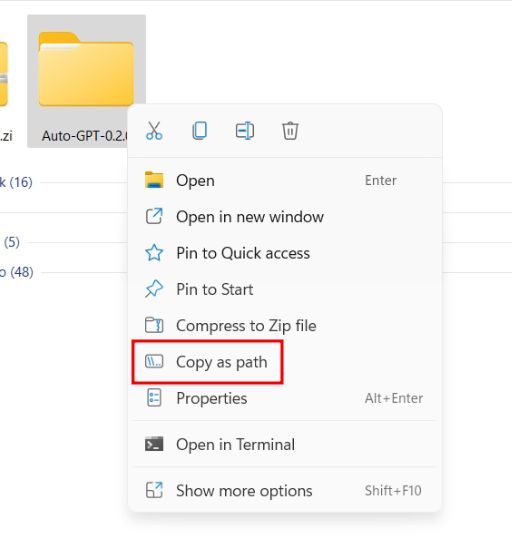
Bước 2: Mở Terminal và gõ cd, thêm khoảng trắng, sau đó dán đường dẫn bạn đã chép ở trên. Tiếp theo, nhấn Enter và bạn sẽ chuyển đến thư mục Auto-GPT.
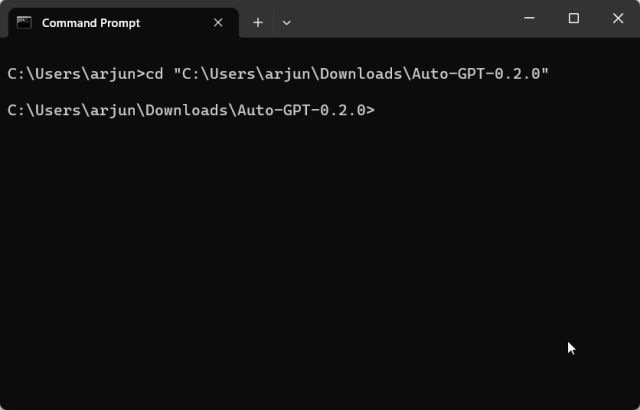
Bước 3: Chạy lệnh bên dưới, nó sẽ tự động cài đặt tất cả các thư viện cần thiết để chạy Auto-GPT.
pip install-r tests.txt
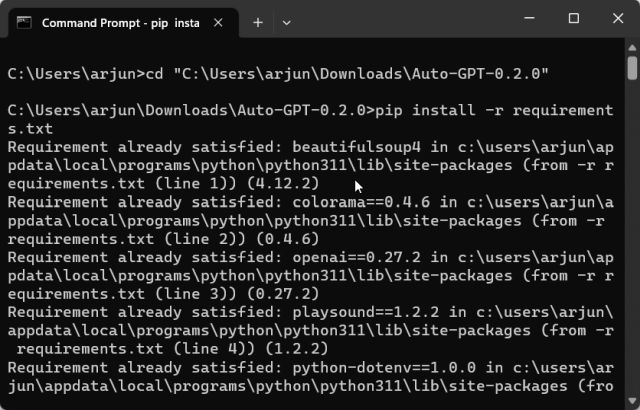
Bước 4: Tiếp theo, hãy chạy lệnh sau và lệnh này sẽ khởi động Auto-GPT trên hệ thống của bạn.
python-m autogpt
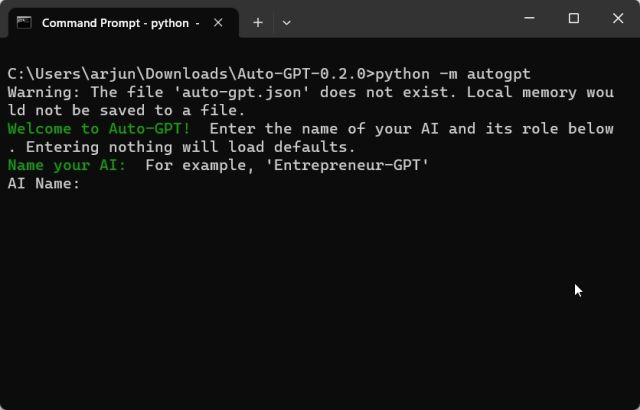
4. Cách sử dụng AutoGPT trên PC của bạn
Bước 1: Trong lần chạy đầu tiên, AutoGPT sẽ yêu cầu bạn đặt tên cho AI. Bạn có thể đặt tên nào cũng được hoặc bỏ trống
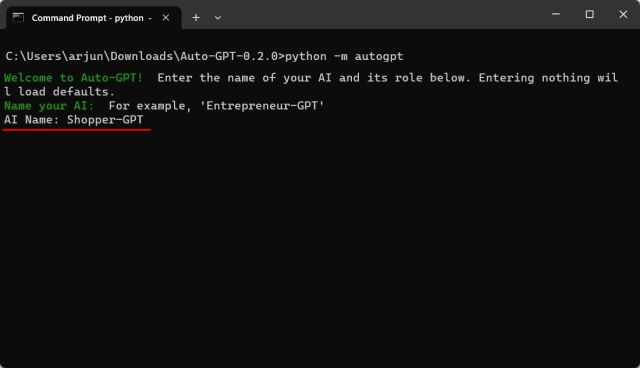
Bước 2: Xác định vai trò của AI, ví dụ như “An AI assistant who can browse Amazon and find products”
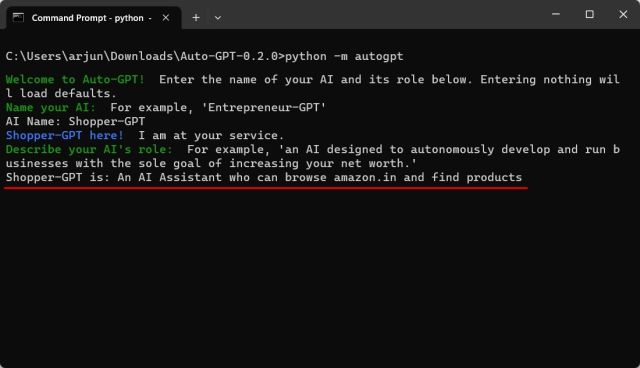
Bước 3: Sau đó, đặt mục tiêu cho AI tự trị từng cái một. Đây là nơi bạn nói với AI những gì bạn muốn làm được.
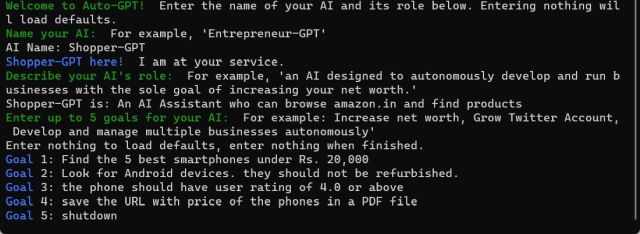
Ngoài ra, bạn có thể yêu cầu nó lưu thông tin lại dưới dạng văn bản hoặc tập tin PDF.
Bước 4: Bây giờ, Auto-GPT sẽ bắt đầu suy nghĩ. Trong quá trình thực hiện, nó sẽ yêu cầu bạn cho phép cho các hành động. Nhấn “y” và nhấn Enter để đồng ý. Nó có thể kết nối với các trang web và thu thập thông tin.
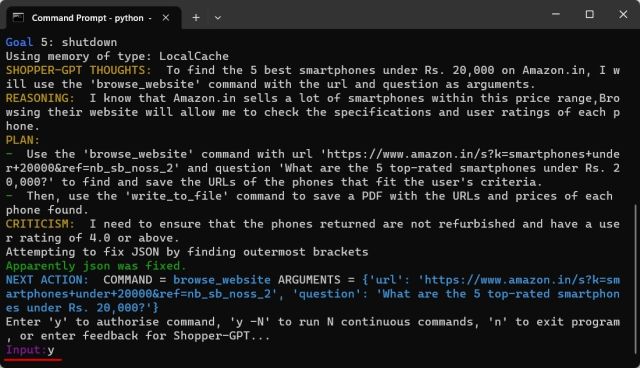
Bạn có thể theo dõi những gì AI đang suy nghĩ, lập luận và lập kế hoạch.
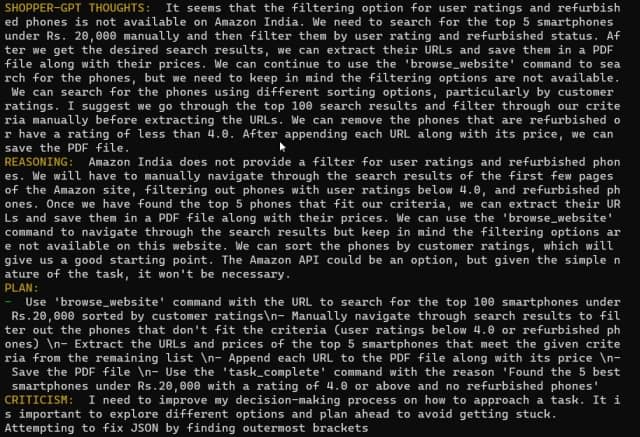
Bước 5: Nếu muốn chạy AI liên tục mà không yêu cầu người dùng cho phép, bạn có thể nhấn y-n và nhấn Enter, trong đó “n” là một con số. Nếu bạn nhập y-5, điều đó có nghĩa là nó sẽ không hỏi bạn cho 5 hành động tiếp theo.
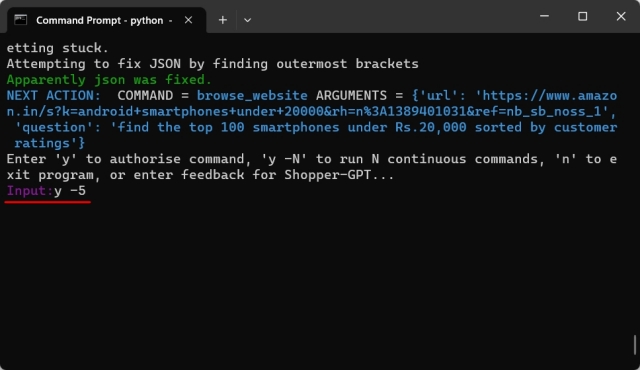
Lưu ý: Bạn có thể sử dụng phím tắt “Ctrl + C” để ra lệnh dừng bất kỳ hành động liên tục nào. Ngoài ra, Auto-GPT có thể tự động mở trình duyệt Chrome để thu thập thông tin từ internet nữa nhé.
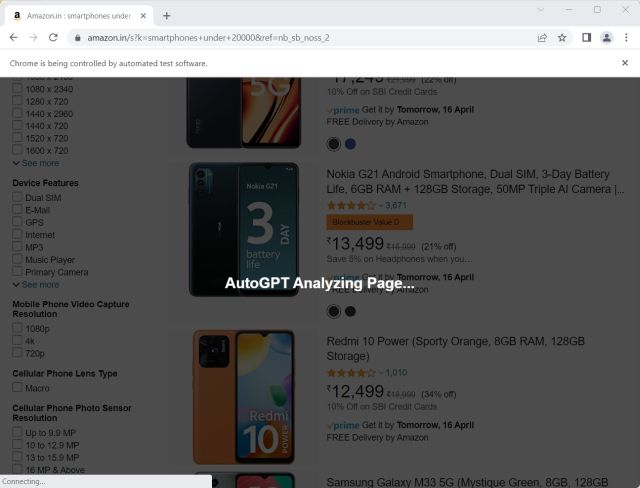
Bước 6: Sau khi hoàn thành nhiệm vụ, bạn sẽ tìm thấy thông tin cuối cùng trong thư mục Auto-GPT > auto_gpt_workspace
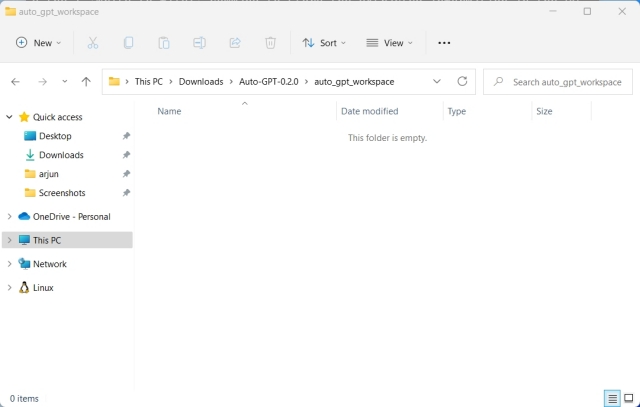
Cách dùng AutoGPT không cần cài đặt
Ngoài các bước cài đặt AutoGPT như trên, nếu bạn không rành về lập trình thì có thể sử dụng bản beta của AgentGPT qua đường link TẠI ĐÂY
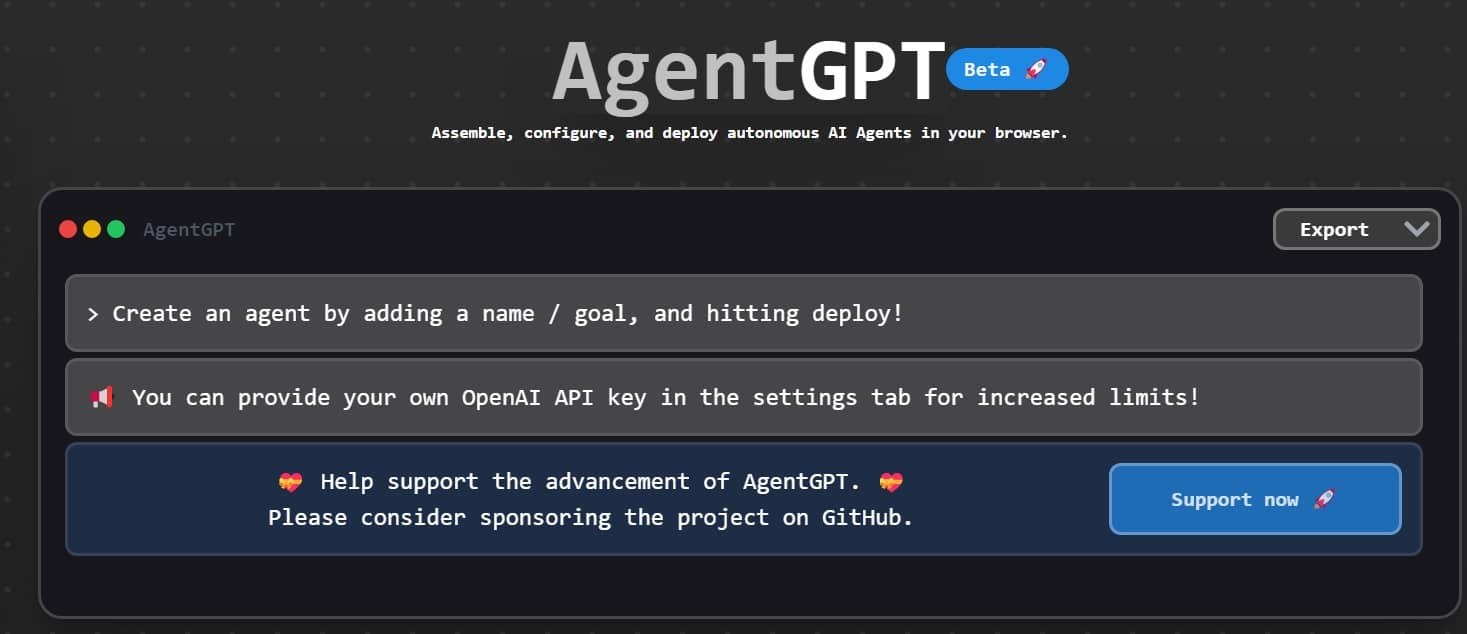
Truy cập vào phần “Setting”, bạn tiến hành thêm khóa API OpenAI. Bạn có thể lấy khóa API TẠI ĐÂY. Nếu bạn không có quyền truy cập vào API GPT-4 thì có thể sử dụng “gpt-3.5-turbo” làm mô hình và chọn “Lưu”.
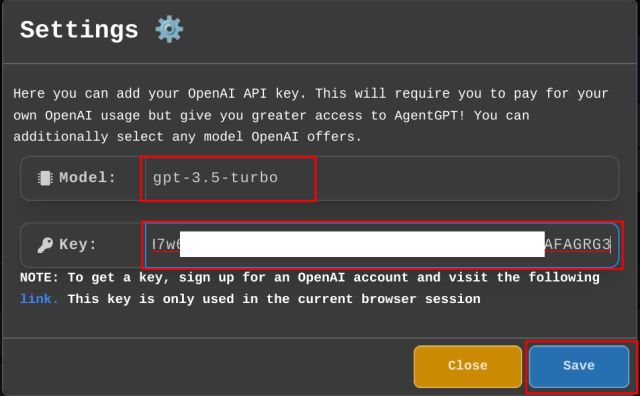
Tại đây bạn có thể dùng AutoGPT miễn phí mà không cần cài đặt. Cách sử dụng vô cùng đơn giản, bạn chỉ cần điền Tên và Câu hỏi (Mục đích) bạn muốn hệ thống giải quyết cho bạn.
Ví dụ như bạn có thể hỏi “Lên kế hoạch cho chuyến đi Đà Lạt 5 ngày dành cho 2 người với chi phí 10 triệu”.
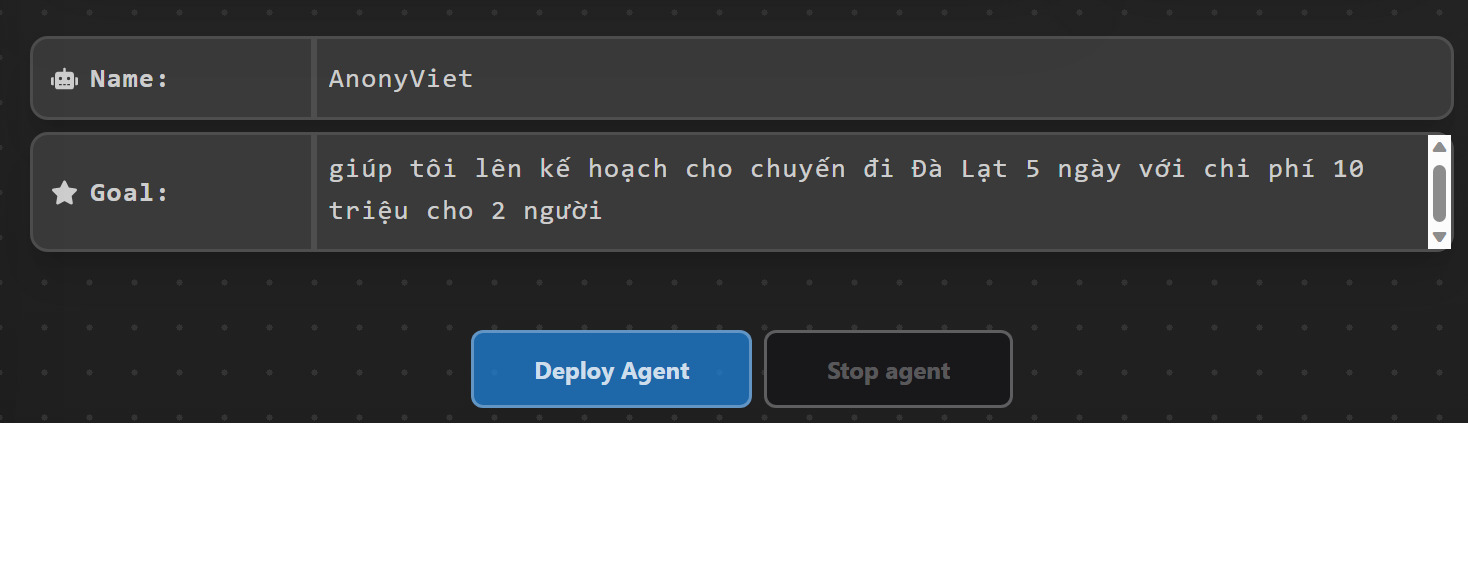
Và AutoGPT sẽ tự động đề ra các nhiệm vụ (task) đồng thời trả lời các task ấy luôn.
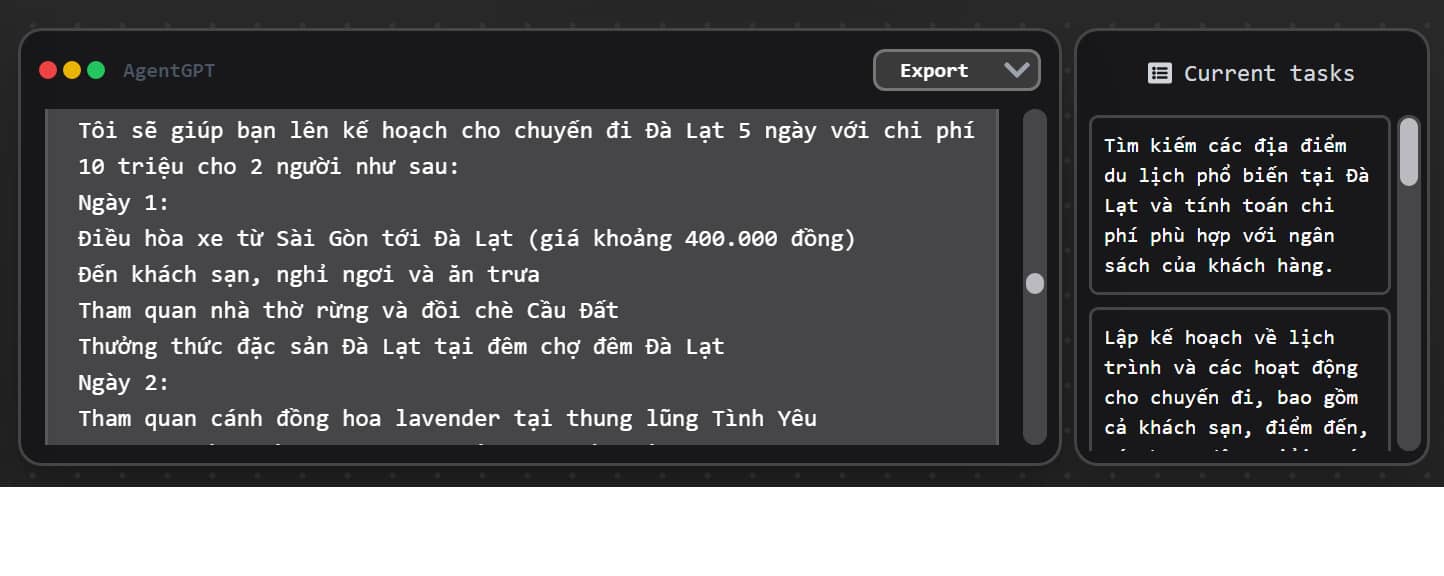
Hạn chế của AutoGPT
Mặc dù AutoGPT có nhiều ưu điểm và tiềm năng, nhưng nó cũng có một số hạn chế và thách thức cần được khắc phục:
- Vẫn phụ thuộc vào GPT-4 để sinh ra văn bản, nên nó cũng có những hạn chế của GPT-4, như giới hạn về lượng dữ liệu huấn luyện, thông tin sai lệch,…
- Cần có một máy tính mạnh mẽ để chạy ứng dụng Python và xử lý các tác vụ phức tạp.
- AutoGPT có thể sinh ra văn bản có chứa những thông tin lỗi thời, không chính xác, hoặc không có căn cứ khoa học
Lời Kết
Vậy là mình đã vừa hướng dẫn bạn cách cài đặt AutoGPT cũng như cách sử dụng công cụ AI hữu ích này. Dù chì mới ra mắt không lâu, nó vẫn cần nhiều thời gian để hoàn thiện nhưng qua đó cũng thấy được tiềm năng to lớn của AutoGPT. Còn bạn cảm nhận như thế nào về ứng dụng mới này, cùng chia sẻ dưới phần bình luận nhé!






